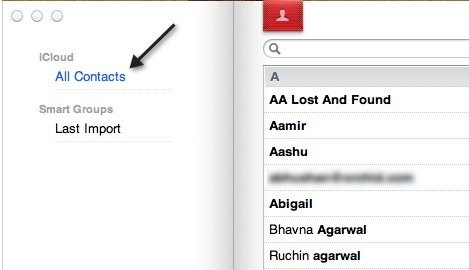
Amo mi iPhone y también me gusta iCloud, pero lo que odio es que tengo un montón de contactos duplicados. ¿Porqué es eso? Bueno, es porque uso la misma cuenta de iCloud en varios iPhones y iPads. Todos los contactos del iPhone de mi esposa y de mi hermana se han fusionado en una lista gigante y había un montón de duplicados.
La otra cosa molesta era que los duplicados eran ligeramente diferentes. Por ejemplo, tuve un contacto con Vineet y luego otro llamado Vineet R y otro llamado Vineet Rohatgi! Uno tenía un número, uno tenía un correo electrónico y el último tenía una dirección. Por lo tanto, no son duplicados exactos, pero siguen siendo la misma información de contacto
En este artículo, analizaré un par de maneras en que puede resolver el problema de los contactos duplicados y cómo combinarlos. En cuanto a las soluciones, encontré muchas cosas en las que podía eliminar duplicados exactos, pero me costó un poco más encontrar una manera de combinar contactos que pudieran tener nombres diferentes, pero que tuvieran números de teléfono o direcciones de correo electrónico idénticos.
Método 1 - Libreta de direcciones de Mac
Si tiene una Mac y tiene la configuración de su libreta de direcciones para sincronizar con iCloud, puede usarla para eliminar duplicados exactos. La aplicación Libreta de direcciones en la Mac no realizará ningún tipo de fusión por sí misma, solo encontrará contactos con el mismo nombre exacto y luego fusionará los dos.
Abra su libreta de direcciones y luego haga clic en Todos los contactos debajo iCloud. Debería ver todos sus contactos de iCloud en el lado derecho.

A continuación, haga clic en Tarjeta y entonces Buscar duplicados.

Si la Libreta de direcciones encuentra algún duplicado, le preguntará si desea combinarlos. Si no encuentra ningún duplicado, es porque no había contactos con el mismo nombre exacto. Recuerde, no verá ningún otro campo como el número de teléfono o la dirección de correo electrónico. Es un buscador de duplicados simple y útil si tiene muchos contactos que son copias idénticas.
Método 2 - Aplicación inteligente de fusión
El segundo método y, con mucho, la forma más útil de eliminar contactos duplicados es usar una aplicación que pueda descargar a su iPhone llamada Smart Merge Duplicate Contacts. Es 99 centavos, pero vale la pena el dinero. Me ahorró un montón de tiempo al encontrar todos los contactos posibles que podrían fusionarse y luego permitirme editar cualquier detalle específico para el nuevo contacto fusionado.
Básicamente, la aplicación puede mostrarle contactos duplicados (mismo nombre), números de teléfono duplicados, direcciones de correo electrónico duplicadas, contactos sin nombre, contactos sin número de teléfono y contactos sin correo electrónico. Esto es lo que parece cuando lo ejecutas por primera vez:

Si toca en Teléfonos duplicados, por ejemplo, verá una lista de contactos agrupados por el mismo número de teléfono.

Luego toque de cualquier conjunto de duplicados. No toque en "Todos los teléfonos duplicados" porque eso fusionará todos sus duplicados en un contacto, lo que no desea hacer. Quieres trabajar solo con los pares que están duplicados. Por ejemplo, hice clic en el primero de arriba, comenzando con 469 como el número.

Ahora tienes que tocar el botón Combinar, que es la flecha que apunta hacia abajo en el centro inferior de la pantalla. Obtendrá una pantalla emergente que le preguntará cómo desea fusionar:

Puede editarlos al mismo tiempo o Fusionar fuerza los contactos Personalmente he encontrado que la fusión de fuerzas es mejor. Sigue adelante y toca ese botón. Luego, recibirá otra advertencia de que al hacerlo se convertirán 2 contactos en uno.

Continúa y presiona el botón Forzar contactos de combinación.

Ahora verá otra pantalla con un gran círculo vacío en el extremo izquierdo y una flecha azul en el extremo derecho. Antes de que hagamos la fusión, verificaremos el contacto final para asegurarnos de que sea correcto. Sigue adelante y toca la flecha azul.

Ahora puede ver qué información está dentro de los dos contactos separados y cómo se verá el nuevo contacto fusionado. El único problema que he encontrado con la aplicación hasta ahora es que le gusta elegir automáticamente el contacto con el nombre más corto. Como puede ver arriba, en lugar de elegir a Anurag Bhushan como el nuevo contacto, eligió a Anurag. Todo se fusiona muy bien. Para solucionar este problema, debe tocar el nuevo contacto y luego verá una Editar botón en la parte superior derecha.

Continúa y arregla el nombre o lo que quieras y luego regresa. Vuelve a la pantalla de combinación y luego toca el círculo vacío para convertirlo en una marca de verificación roja.

Finalmente, haga clic en el botón Combinar y creará el nuevo contacto y eliminará los más antiguos. Son unos cuantos pasos, pero es mucho más fácil que intentar manualmente hacer todas esas cosas por tu cuenta. Además, una vez que lo haces una o dos veces, es muy rápido después de eso. Pude eliminar más de 60 contactos duplicados usando esta ingeniosa aplicación. ¿Qué método ha utilizado para eliminar duplicados o fusionar contactos en su iPhone? Háganos saber en los comentarios. ¡Disfrutar!

